
时间:2021-03-18 04:53:47 来源:www.win10xitong.com 作者:win10
win10系统已经发布很久了,已经还算是比较稳定了,但还是有用户碰到了win10系统提示关键错误你的问题,要是你的电脑知识不够丰富,那面对win10系统提示关键错误你的问题就不知道怎么办了。身边没有人帮忙解决win10系统提示关键错误你的问题的话,处理这个难题的方法如下:1、按 Win+R 打开运行窗口,输入 services.msc 打开服务窗口。2、在服务中找到“User manager”的文件,右击打开”属性&ldquo就解决了。下面就由小编给大家带来win10系统提示关键错误你的具体操作方式。
今日小编推荐系统下载:雨林木风Win10纯净版
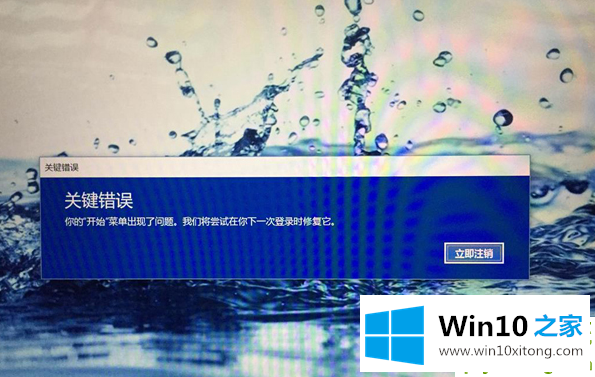
1.按Win R打开运行窗口,输入services.msc打开服务窗口。
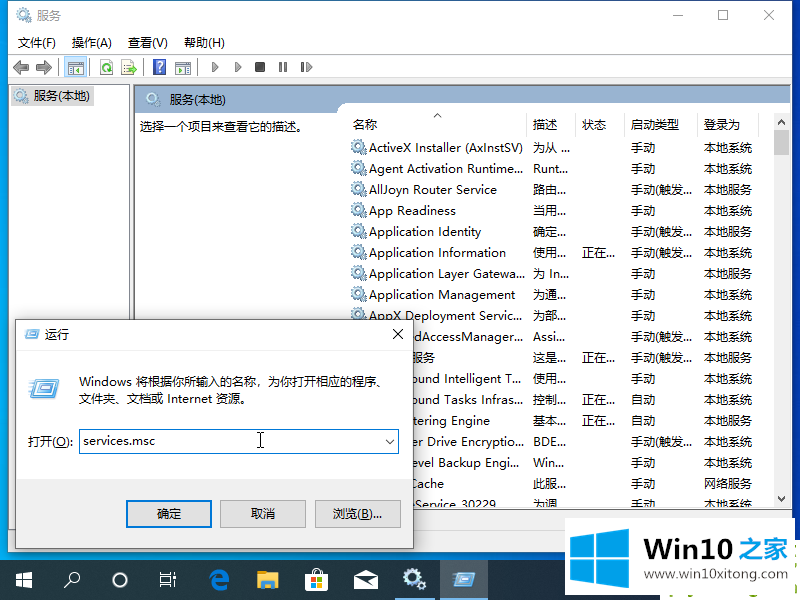
2.在服务中找到“用户管理器”文件,右键打开“属性”。
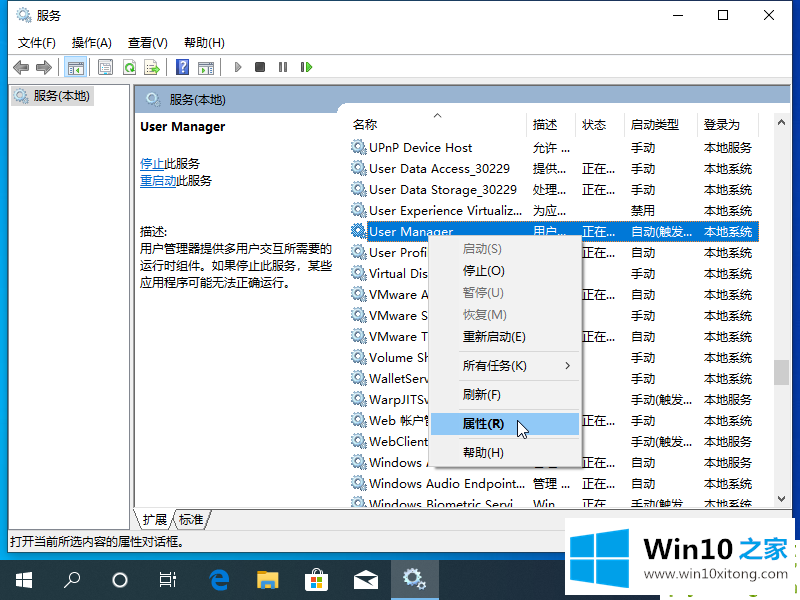
3.将启动类型更改为“自动”并确认。最后在有按键错误的对话框中点击“现在注销”,自动重启后即可正常使用。
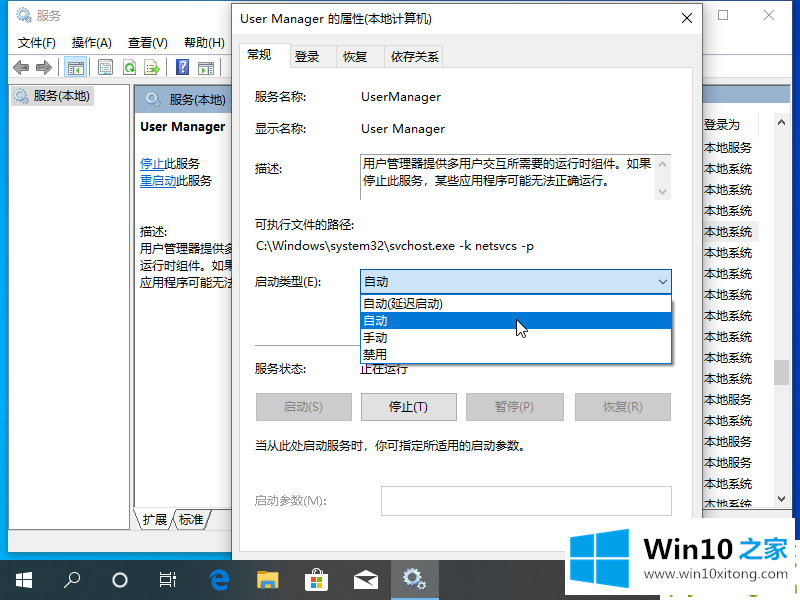
以上是解决win10系统提示的关键错误的详细图形教程,你的开始菜单有问题。希望能帮到你。
以上就是给大家描述的有关win10系统提示关键错误你的具体操作方式,如果你也需要,可以试下上面所说的方法内容哦,欢迎大家给小编进行留言。